Minecraft için Gölgelendiriciler Nasıl İndirilir ve Kullanılır
Temel Minecraft oyunu(Minecraft game) , grafiksel açıdan en çekici şey değil, ancak inanılmaz derecede özelleştirilebilir. Modcular ve bağımsız kodlayıcılar, Minecraft'ı(Minecraft) standart versiyonundan nefes kesici bir şeye(something breathtaking) dönüştürdü . Minecraft gölgelendiricileri bunun anahtarıdır.
İnternette Minecraft(Minecraft) için gölgelendiriciler bulabilir ve indirebilirsiniz , ancak gölgelendiriciyi indirmekten daha fazlası gereklidir. Bu kılavuz, Minecraft'ı(Minecraft) eski görünümlü bir oyundan aklınızı başınızdan alacak bir oyuna dönüştürmek için bilmeniz gereken her şeyde size yol gösterecek .
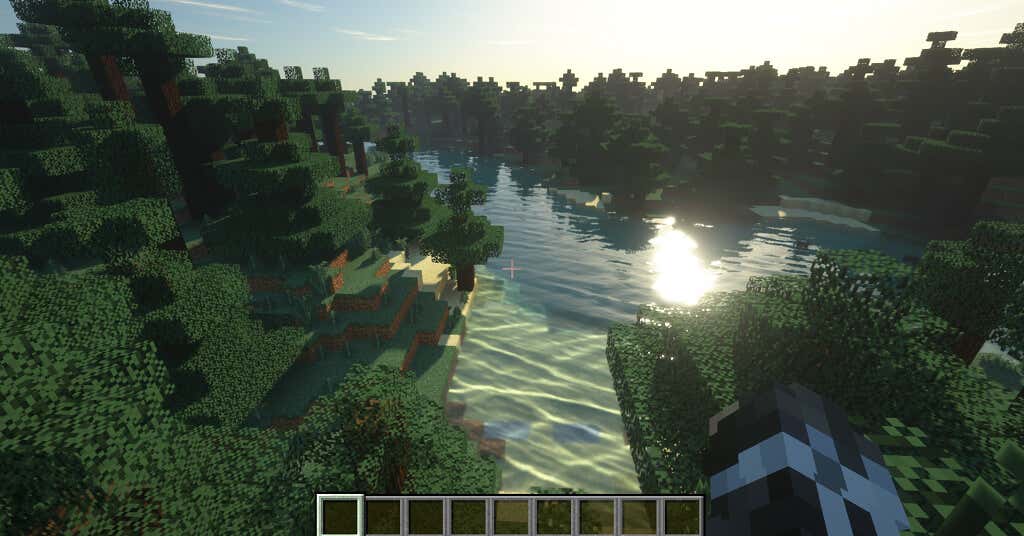
Minecraft için Gölgelendiriciler Nasıl İndirilir ve Kullanılır(How To Download and Use Shaders for Minecraft)
Minecraft, gölgelendiricilerle otomatik olarak çalışmaz; gölgelendiricileri açmadan önce OptiFine'ı(OptiFine) indirip yüklemeniz gerekir . OptiFine'ı(OptiFine) resmi OptiFine web sitesinde(OptiFine website) bulabilirsiniz . Hizmetin nasıl indirileceği ve kurulacağı konusunda eksiksiz bir kılavuzumuz var.
OptiFine'ı(OptiFine) kurduktan sonra bir gölgelendirici paketi(shader pack) bulmanız gerekir . İnternette(Internet) düzinelerce farklı gölgelendirici paketi(shader pack) vardır ve bunların hepsini tek bir yerde toplayan birkaç çıkış vardır. Etrafta gezinmek ve size hitap eden Minecraft için bir gölgelendirici paketi bulmak için zaman ayırmanız gerekecek. (shader pack)Gölgelendirici paketleri doku paketlerine çok benzer, ancak çok daha fazla kaynak yoğundur. Bilgisayarınız(PC doesn) en iyi özelliklere sahip değilse, birçok performans sorunuyla karşılaşabilirsiniz.
Bu rehber uğruna SEUS (Sonic Ether's Unbelievable Shaders ) paketini kullanacağız. Bu SEUS web sitesinde(SEUS website) bulunabilir . Gölgelendirici paketini (shader pack)ZIP dosyası(ZIP file) olarak kaydetmek için İndir'i(Download) seçin . Gölgelendirici paketiniz(shader pack) kaydedildiğinde , yüklemeye hazırsınız.
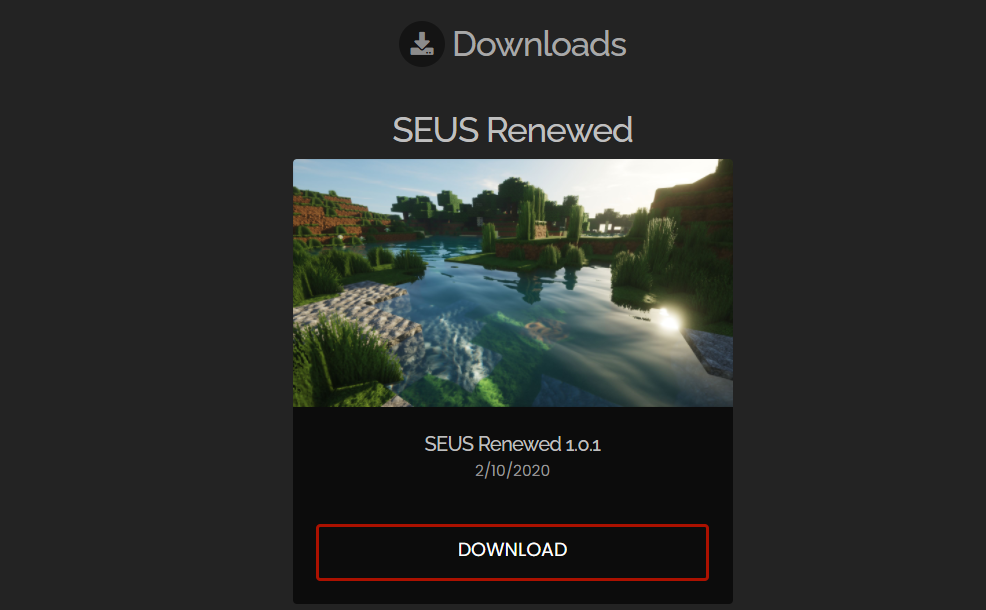
- Minecraft başlatıcısını(Minecraft launcher ) açın ve oyunun Optifine sürümünü(Optifine version) seçin .

- Seçenekler'i seçin .(Options.)

- Video Ayarları'nı(Video Settings) seçin .

- Gölgelendiriciler'i(Shaders.) seçin .
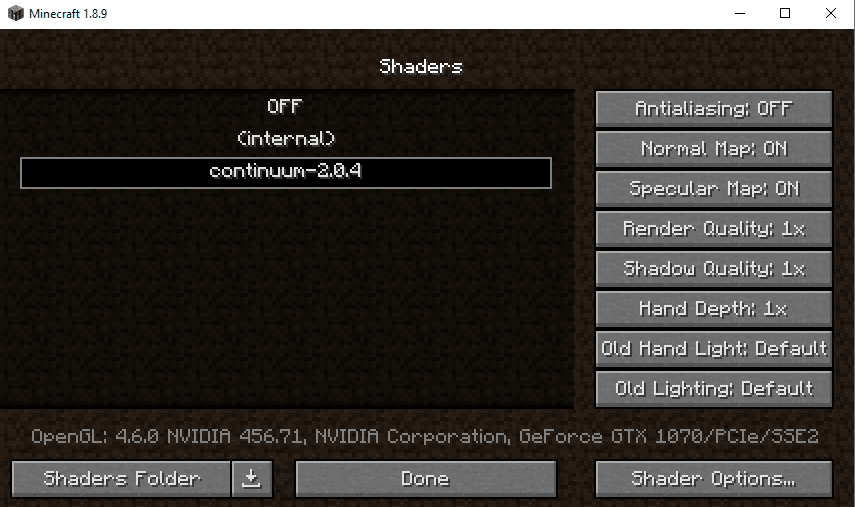
- Shaders Klasörünü(Shaders Folder.) seçin .
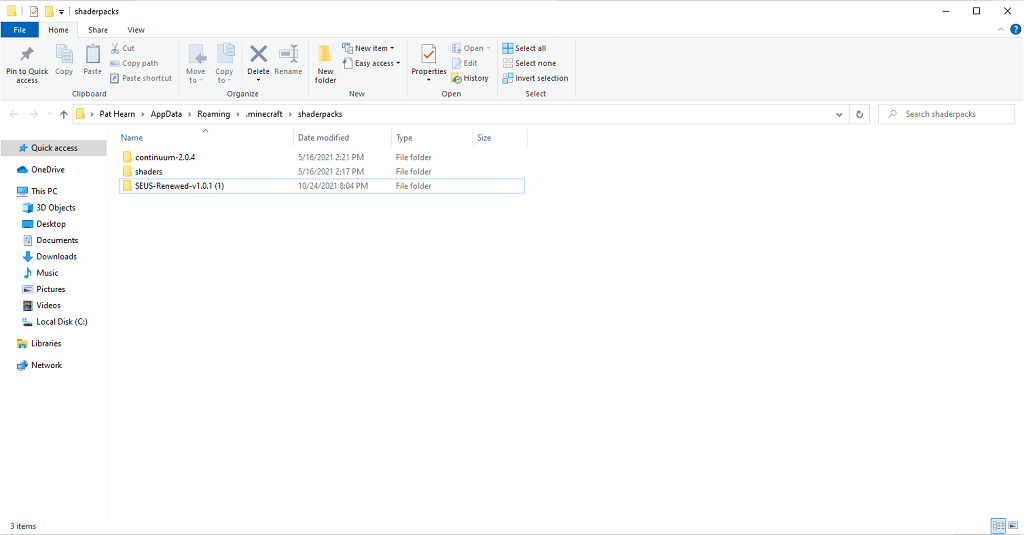
Bu, gölgelendiriciler klasör menüsünü açar. Daha önce indirdiğiniz gölgelendirici paketini(shader pack) açın ve bu klasöre taşıyın. Bunu bitirdikten sonra Minecraft'a(Minecraft) geri dönün . Değişiklik yürürlüğe girmeden önce oyunu kapatıp yeniden başlatmanız gerekebilir, ancak her zaman değil.
Hepsi bu kadar. Minecraft için gölgelendiricileri seçtikten sonra , bir oyun başlattığınızda veya mevcut bir oyunu yüklediğinizde(game or load) , bunlar uygulanacaktır. Gölgelendiricileri anında değiştirebilirsiniz, ancak bu bazen oyun içinde grafiksel hatalara neden olabilir. Gölgelendirici kullanmanın gerçek bir oyun avantajı yoktur, ancak oyunun harika görünmesini sağlarlar(game look amazing) .
En İyi Minecraft Gölgelendiricileri(The Best Minecraft Shaders)
Aralarından seçim yapabileceğiniz pek çok farklı Minecraft gölgelendiricisi var, ancak burada bulduğumuz en popüler seçeneklerden bazıları var.
SEUS (Sonic Ether'in İnanılmaz Gölgelendiricileri)(SEUS (Sonic Ether’s Unbelievable Shaders))(SEUS (Sonic Ether’s Unbelievable Shaders))

Bu gölgelendirici paketi bu makalede örnek olarak kullanılmıştır ve (shader pack)Minecraft için en güzel paketlerden biridir . Oyuna neredeyse gerçekçi bir unsur ekler. Işık(Light) sudan yansır ve gölgeler temel oyundan çok daha güzel görünen bir dünya yaratır. Paket içinde aydınlatma oluşturmak için yol izlemeyi kullanır.
projeLUMA(projectLUMA)(projectLUMA)

KUDA gölgelendiricisini(KUDA shader) daha önce duyduysanız veya kullandıysanız, projeLUMA resmi halefidir. Daha zengin renk ve tonların yanı sıra şaşırtıcı su dokuları ve netliği ile daha renkli bir oyun dünyası(game world) yaratır . Bu gölgelendirici paketi(shader pack) harika bir seçimdir çünkü performansı çok fazla etkilemeden geliştirilmiş grafikler sunar ve bu da onu alt seviye donanımlar için sağlam bir seçim haline getirir.
Sildur'un Canlı Gölgelendiricileri(Sildur’s Vibrant Shaders)

Sildur'un Canlı Gölgelendiricileri(Vibrant Shaders) , en azından dokular açısından temel oyunun(base game) görünümünü çok fazla değiştirmiyor . (t change)Ancak, oyunun renklerini ve görünümünü zar zor tanınmaya başlayana kadar değiştirir. Tüm oyun boyunca harika ışıklandırma ve gölge efektleri yaratır. (lighting and shadow effects)İlk bakışta öyle görünmese de Sildur's, GPU'nuzu zorlayacak yoğun bir(GPU) gölgelendirici paketidir(shader pack) . Bilgisayarınız yeterli değilse, sizin için en iyi seçenek olmayabilir.
Bu gölgelendiriciler, Minecraft oyununuzu(Minecraft game) değiştirmeye başlamak için mükemmel bir yerdir . Oynanışı etkilemedikleri(influence gameplay) için , gölgelendiriciler, ilk kez oynayanlar için, oyun kendileriyle iyi oturmazsa(t sit) oyunun görünümünü iyileştirmenin harika yollarıdır . Ancak, daha da özelleştirilmiş bir deneyim arıyorsanız Minecraft deneyimini(Minecraft experience) baştan sona değiştirmek için bir mod paketi veya doku paketi indirmeyi deneyin.(pack or texture pack)
Related posts
Nasıl Download and Install OptiFine içinde Minecraft
Use GBoost Windows 10 PC'de Gaming performance'i artıracak
PC için Download Tencent Gaming Buddy PUBG Mobile emulator
5 Best Minecraft Mod Packs
Minecraft'de Nasıl Brew Potions
Minecraft'ta Beacon Nasıl Kurulur
Virtualization içinde MSI Gaming Plus Max B450 nasıl etkinleştirilir
Windows 11'de Minecraft Nasıl İndirilir ve Kurulur
PS4 Download Faster'ünüz nasıl yapılır
Önemli Ballistix Gaming Memory DDR4-3600 32GB İnceleme
Steam Hediye Kartı Nasıl Kullanılır ve Kullanılır
2022'de En İyi 6 Minecraft Sunucu Barındırma Seçeneği
Minecraft Diyarına Nasıl Katılabilirsiniz (Ya da Kendinizinkini Yapın)
En iyi Wired and Wireless Gaming Headsets
Nasıl Animal Crossing yılında Başlayın için: New Ufuklar
Diamonds, Slime and Bees Minecraft'da nerede bulabilirim?
Minecraft'ta Işınlanma Nasıl Yapılır?
Windows 10 PC için Gaming and Work için Best Mechanical Keyboards
Minecraft Fix: Mevcut bir bağlantı zorla kapatıldı
6 Advanced Tooltips Minecraft'de Game'inize
